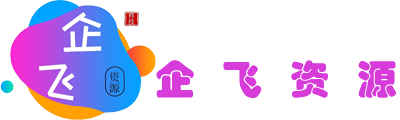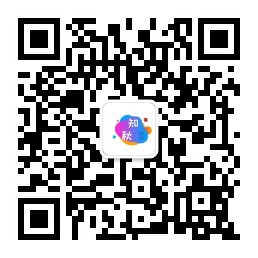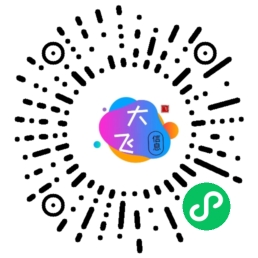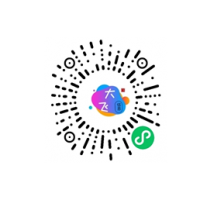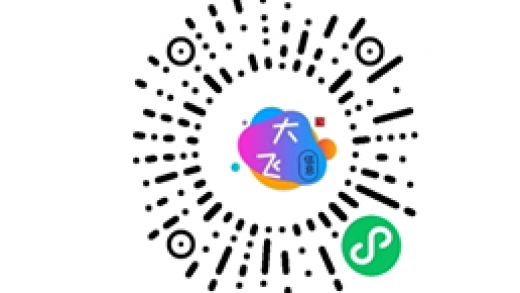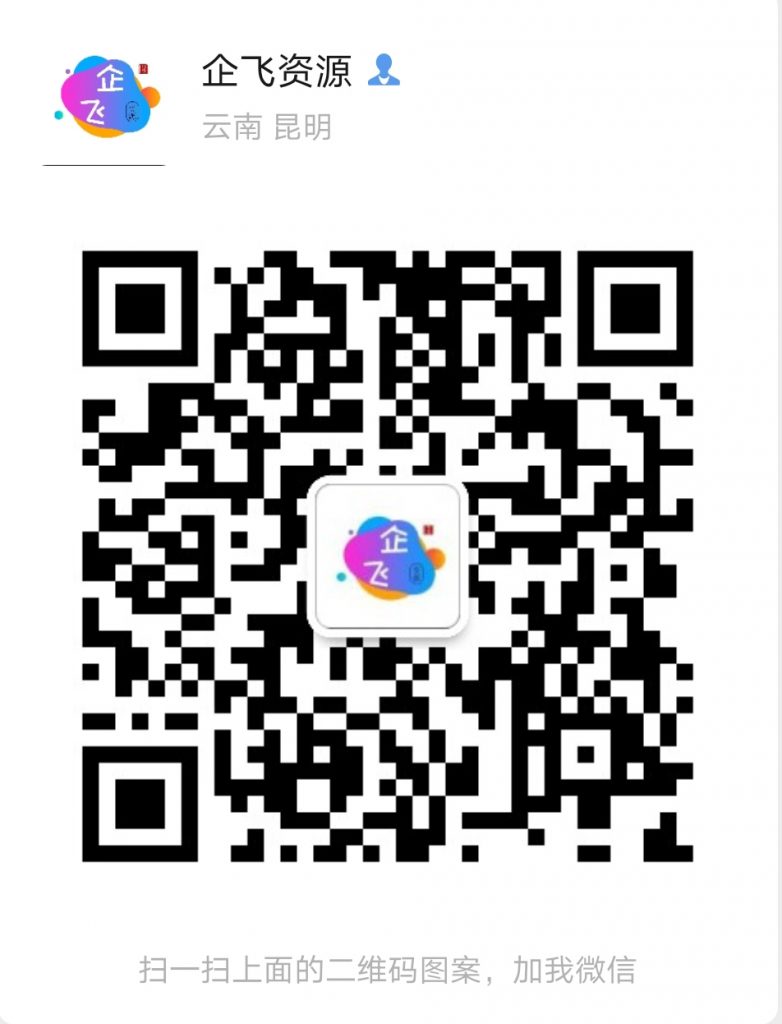创作立场声明:一个年轻人,这次是个机智的年轻人哟
更新(2020-04-10 16:45:30):
应小伙伴要求对文中的插件进行简单解释。 OpenMediavault:开源的 NAS 解决方案,可以用来构架一个存储电影、音乐和照片的媒体服务器 Home Assistant:基于Python的智能家居开源系统,支持接入众多品牌的智能家居设备 Portainer:轻量级的Docker管理面板 Docker:程序容器 可道云:私有云存储&协同办公平台 PhpMyAdmin:MySQL的数据库管理工具 FastAdmin:基于ThinkPHP和Bootstrap的极速后台开发框架 BT下载、aria2下载、文件管理都是字面意思,不再赘述。
写在开始:该方法适合不愿意折腾或者折腾了很长时间一直不成功的小伙伴。
山东大汉,从不墨迹,方法非常简单。
用ddbr命令直接将我或者其他小伙伴已经配置好OMV、Hass、Portainer等等工具的系统直接还原进你的N1盒子里。
不需要再下载任何东西,不需要安装任何环境,什么都不需要,已经配置好了,还原进去直接开机就能使用!
当然,这种操作,这就好比你安装Windows时选择官方镜像还是雨林*风,系统的好坏完全取决于开发者本身。
所以安装前您必须清楚,这不是安装的正规路子,虽然我百分百保证我的备份系统是官方系统直接安装的,保证干净没有别的东西。但是如果您还是不放心,您可以等一下我的下篇文章,我同样为您带来了官方系统的安装操作。
那么,大佬们,开心的搓起你们的小手手,我们开始吧。
首先是本次还原安装需要的文件,我已经都上传到网盘里了,明白ddbr还原的可以不用看了,直接自己上手操作,毕竟这个真的没啥难度。前几个步骤我就简单一说了。
首先介绍给您准备的这个几个系统备份包,值友按需选择,您也可以去恩山上去搜其他的。![]()
0.刷机用软件包,都是常规工具
网盘 提取码 w3zj
PuTTY (SSH),Win32DiskImager(把ArmBian写入U盘),N1-ADBU盘启动,WinScp(往盒子里上传还原备份),N1-T1降刷机助手v1.1版本、Amlogic USB Burning Tool_v2.1.6.8
![]() 就这些
就这些
1.我自己的备份包 网盘 提取码 sfje 纯的没法再纯,主要还是东西少
纯的没法再纯,主要还是东西少
包括home assistant、Docker和Portainer这三个插件,OMV还没有来得及安装,MAC地址没有固定。固定方法看我上篇文章。
【Portainer 登录地址】 http://ip:9000 ,账号密码都没设置
【Home Assistant 登录登录地址】 http://ip:8123, 账号密码都没设置
2.Fastnas的1.05备份包(基于5.77) 网盘 提取码 q3rf
这里我只介绍其中一个,大佬的盘里有详细的介绍,我就不再多说了,以下内容均来自Fastnas恩山文章。![]()
 给大佬打call
给大佬打call
包括Openmediavault 4.X、可道云桌面 、NMP(Nginx+mysql+php)、phpmyadmin、Fastadmin(Thinkphp极速开发框架)、Transmission BT 下载六个套件,Mac已固定
【系统】账号root,密码media1984
【 OMV】 登录地址是http://盒子的IP ,账号 admin,密码openmediavault
【 Fastadmin登录地址 】http://ip:8888 账号 admin,密码 123456
【 phpmyadmin登录地址 】http://ip:8887 ,账号 omvadmin,密码 omvadmin
【可道云桌面登录地址 】http://ip:8889,账号 admin,密码 admin
【BT登录登录地址 】http://ip:9091,账号 admin,密码 media1984
【portainer 登录地址 】http://ip:9000 ,账号 admin,密码 media984
【文件管理】http://ip:9081/files/
【aria2下载】http://ip:9081/ui,账号 admin,密码 media1984
3.Fastnas的1.04备份包(基于5.77) 网盘 提取码 q3rf
包括home assistant、Openmediavault 4.X、可道云桌面 、NMP(Nginx+mysql+php)、phpmyadmin、Fastadmin(Thinkphp极速开发框架)、Transmission BT 下载七个套件,Mac已固定。
4.除了更换了dtb啥都没有动的Armbian_Debian官方5.77包
网盘 提取码 baip
5.Armbian_Ubuntu官方5.77包(需更换dtb引导)
网盘 提取码 b1mo
另附上东北东北大佬Fastnas张百万的恩山文章链接,大佬的备份包插入的都是原链接,我只是提供了入口,大家自行下载测试。
[N1盒子] N1&P1 FastNas V1.0.5 一键安装 OMV-Docker-可道云-Lnmp-Fastadmin-Aria2 BT下载
第一部分:将系统刷入U盘
 我是线刷
我是线刷
第二步:将纯净的Armbian系统(这个系统只是用来帮助执行ddbr,还原结束就没用了,任何一个版本的armbian都可以)刷入U盘
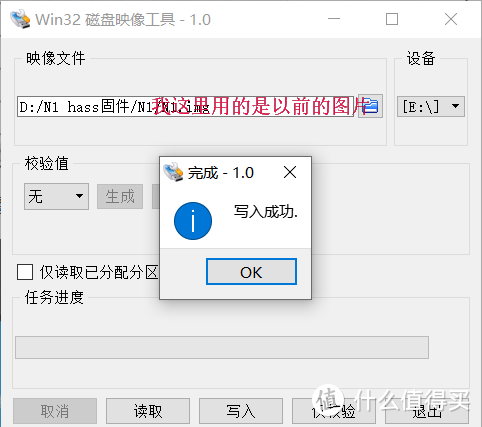 我用的老图,具体操作可以看我上篇文章
我用的老图,具体操作可以看我上篇文章
第三步:引导N1从U盘启动,将U盘插入靠近HDMI的口。
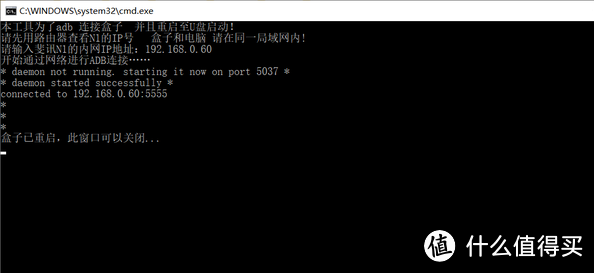 U盘启动
U盘启动
第四步:新建root账户密码
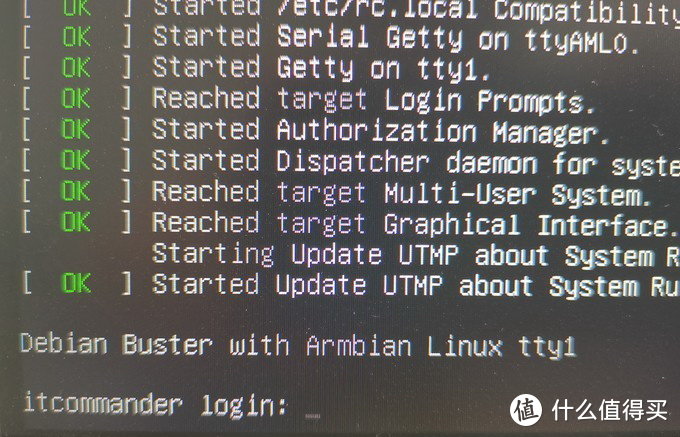 先输一编默认的1234才能改,老生常谈了
先输一编默认的1234才能改,老生常谈了
第二部分:使用ddbr命令还原系统。
![]() 第五步至第七步不会的可以看我上上篇文章,同样非常简单,我这里简写。
第五步至第七步不会的可以看我上上篇文章,同样非常简单,我这里简写。
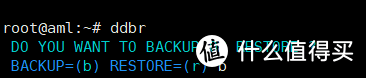 选择“b”
选择“b”
![]() 选择“y”
选择“y”
![]() 开始读条之后,ctrl+c取消就行了
开始读条之后,ctrl+c取消就行了
第六步:用WinScp加你的ssh登录信息登陆,进入/ddbr目录。
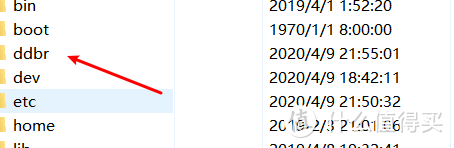 就这个目录
就这个目录
第七步:用我的备份包覆盖掉你的备份包。
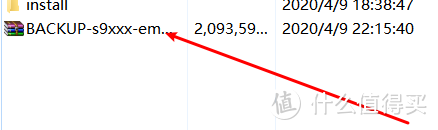 5.77debian系统的备份包都是这个格式
5.77debian系统的备份包都是这个格式
第八步:ddbr命令还原系统。
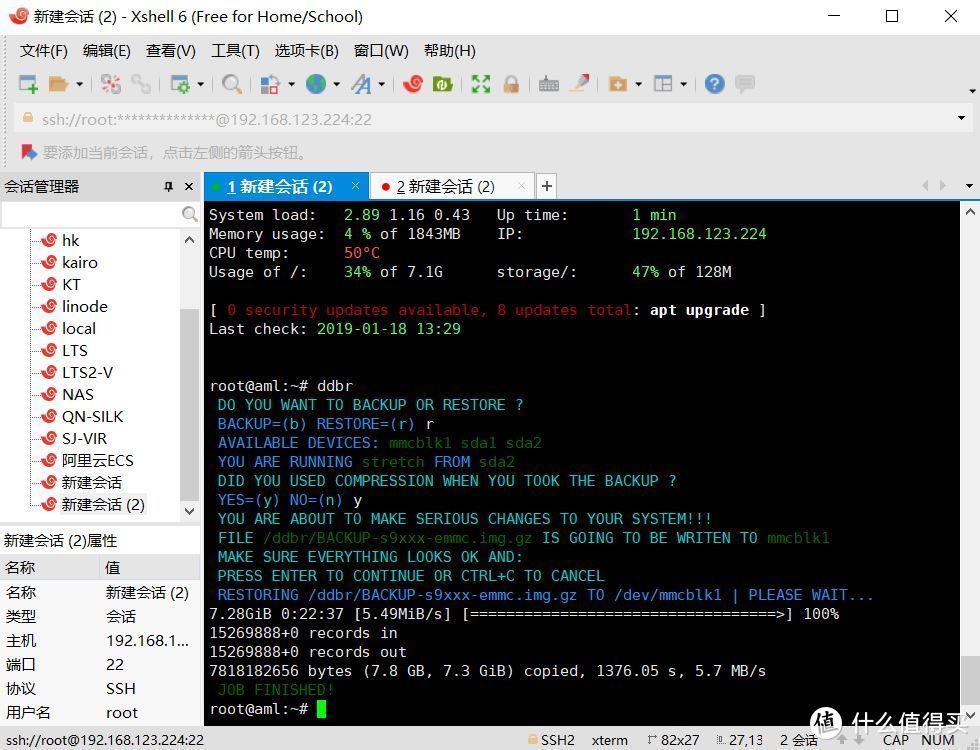 正在输出
正在输出
如果你刷的是我的备份包,那么系统的的登录账户是 root,密码是asdfghjkl,也就是键盘的第二排。请注意,这并不是您一开始刷入U盘的系统设置的密码。
后期您可以通过
passwd
修改成你自己的账户密码,也可以修改主机名,请自行搜索Linux如何ssh更改主机名
 portainer界面
portainer界面
我的备份包备份前还没来得及建帐户,home assistant也是一样的。![]()
享受此刻的幸福时光吧。
通过这个办法,可以无限制的还原别人已经安装好的系统包,快捷操作,便于尝鲜。
但是,我要提醒诸位的是N1盒子EMMC并不像电脑的硬盘那么抗造,而且N1盒子超过50℃时非常容易宕机。
数据无价,刷机谨慎